
Windows-käyttöjärjestelmän nimi on käännettykuten "ikkunat". Tällainen esitysmuoto ja ohjelmakomponenttien ja ohjauselementtien järjestäminen mahdollistavat helposti ja kätevästi vuorovaikutuksen järjestelmän graafisen käyttöliittymän kanssa. Seuraavaksi tarkastelemme tärkeimpiä ikkunoita, joita voi esiintyä, sekä joitain elementtejä ja toimia niiden kanssa.
Tämän käsitteen olennaisuuden määrittämiseksi,edetä tavallisimmasta tulkinnasta. Ei ole vaikeata arvata, että Windows-ikkuna on tietokoneen näytön graafisen käyttöliittymän suorakulmainen alue, joka näyttää ohjelmat, asiakirjat, ilmoitukset, kehotteet jne.

Kaikki ikkunat voidaan jakaa kahteen päätyyppiin:muuttuvalla ja muuttumattomalla koolla. Ohjelmien näytössä on Windows-ikkuna, jonka koko vaihtelee. Vaihtokelpoista kokoa käytetään pääosin asiakirjan ikkunoihin, viesteihin ja työkalupoikkeuksiin.

Lisäksi on joitakin ikkunoiden lajikkeita(useimmiten nämä ovat viestejä), joita ei voida sulkea tavallisella tavalla (ikkunassa ei ole ristinäppäintä). Voit päästä eroon tällaisista ilmoituksista vain napsauttamalla ikkunan erikoispainikkeita. Voit kuitenkin löytää myös kriittiset virheikkunat, jotka eivät sulkeudu lainkaan (vain järjestelmän pakotettu uudelleenkäynnistys auttaa eroon niistä)
Joten mikä on Windows-ikkuna? Tarkastellaan nyt pääkäyttötyyppejä, jotka löytyvät tässä käyttöjärjestelmässä. Tärkeimmät tyypit ovat seuraavat:
Niissä olevat Windows-ohjelmat ja asiakirjatluotu, kytketty toisiinsa. Mutta sovellusikkuna voidaan näyttää itsessään (tyhjä asiakirja), ja asiakirjaikkuna ilman ohjelmaa ei voi olla erikseen. Tämä on ns. Ikkuna-ikkuna-tyyppi. Windows 10 tai mikä tahansa muu järjestelmä on selvä vahvistus tästä.
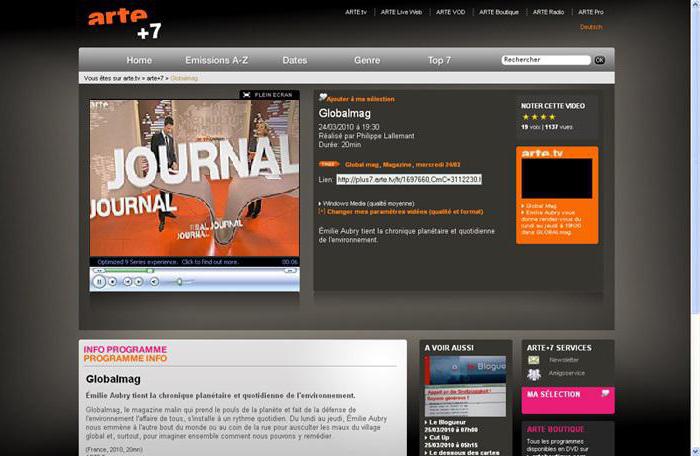
Lisäksi ikkunan ikkuna melko useintavata Internetissä esimerkiksi elokuvan katselun tai musiikin kuuntelun verkossa, kun pääikkuna on selaimen kuori, ja toinen on resurssiin upotettu mediasoittimen.
Tämäntyyppinen ikkuna on järjestelmän graafisen käyttöliittymän suurin luokka, koska sen toiminta perustettiin alun perin ohjelman toteuttamiseen.

Windows-ohjelman ikkunat ovattietty työtila, jossa dokumentteja luodaan, muokataan tai järjestetään, ja sovelluksen tyypistä ja tarkoituksesta riippuen voi olla täysin erilaisia työkaluja ja ohjaimia.
Kaikille sovellusikkunoille voidaan kuitenkin erottaa useita yleisiä elementtejä. Tämä koskee erityisesti kolmea painiketta, jotka yleensä sijaitsevat oikeassa yläkulmassa.
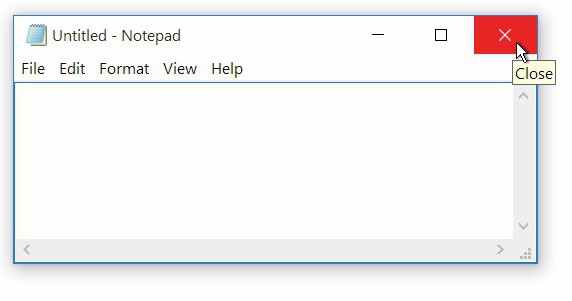
Ristinappi on suunniteltu nopeaanohjelman sammuttaminen. Painikkeella, jolla on kaksi pientä neliötä, voit pienentää ikkunan kokoa nopeasti, minkä jälkeen se muuttuu painikkeeksi, jossa on yksi pieni neliö, jotta pääikkuna voidaan ottaa nopeasti käyttöön koko näytössä. Alarivillä varustettua painiketta käytetään pääikkunan minimoimiseksi joko "Tehtäväpalkissa" (mutta ohjelma tai muokattu asiakirja pysyy aktiivisena taustalla häiritsemättä muiden prosessien ja sovellusten suorittamista) tai järjestelmälokerossa.

Также любое окно Windows-программы или стороннего kehittäjä voi sisältää erityisen ”otsikon”, jossa on itse sovelluksen nimi ja asiakirjan nimi, napsauttamalla sitä ja pitämällä hiiren painiketta, ikkuna voidaan vetää mihin tahansa näytön alueeseen (vain jos sovellus ei tällä hetkellä toimi koko näytön tilassa), tai nopea koon muuttaminen kaksoisnapsauttamalla, mikä vastaa painikkeen painamista neliöllä tai kahdella, kuten edellä mainittiin.
Alla, yleensä, on erityinenpaneeli, jossa on itse ohjelman työkalut, vielä alempi on asiakirjaikkunan työalue, alareunassa on tilarivi, joka voi näyttää nykyisen tiedon itse dokumentista, sen parametreista, nykyisistä toimista jne. Joissakin sovelluksissa se saattaa puuttua yleensä. "Alkuperäisissä" Windows-ohjelmissa sitä ei ehkä myöskään näytetä deaktivoinnin vuoksi.
Sivuilla, useimmiten oikealla (tai vasemmalla) ja alapuolella(harvemmin - päällä) on vierityspalkkeja, joiden avulla voit navigoida itse ohjelman tai muokattavan asiakirjan työkalupakin tällä hetkellä näkymättömillä alueilla.
Mitä tulee Windows-ikkunoiden esittelyyn ja hallintaan, tarkastellaan ensin niiden ulkonäköä. Käyttöjärjestelmäversiosta riippuen ne saattavat näyttää erilaisilta.
Joten esimerkiksi Windows 7 -ikkunoissa tai pikemminkin neJotkut elementit ovat läpikuultavia, koska alun perin tällainen tehoste (Aero) asennettiin itse järjestelmän käyttöliittymään; Windows XP: ssä tai Vistassa suunnittelu on laaja. Kahdeksannessa ja kymmenennessä modifikaatiossa Metron käyttöliittymän käytön vuoksi kaikki on tasainen.
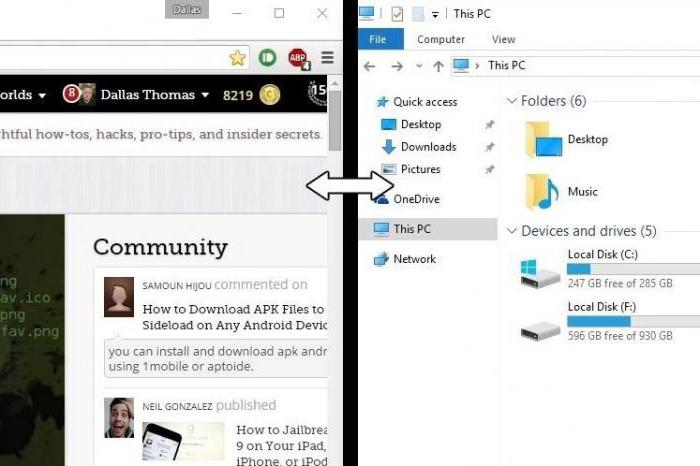
Mutta hallinnan kannalta kaikissa ikkunoissa on useitayleiset säännöt. Jos koko näytön tilaa ei käytetä, niitä voidaan vetää pitämällä hiiren vasenta painiketta painettuna mihin tahansa näytön kohtaa, muuttaa niiden kokoa vaaka- ja pystysuunnassa asettamalla kohdistin sivureunoille tai pienentää mittakaavaa asettamalla kohdistin ikkunan nurkkaan.
Lisäksi samanaikaisesti avoimet ikkunat voivat ollaaktiivinen ja passiivinen (tämä näkyy ”otsikon” värimuutoksella), mutta aktiivinen ikkuna on aina etualalla. Aktivoidaksesi passiivisen ikkunan, siirrä kohdistin siihen ja paina hiiren vasenta painiketta, vaikka voit myös siirtyä niiden välillä käyttämällä Alt + Tab -yhdistelmää (itse asiassa tämä menetelmä sopii kaikille ohjelmille, vaikka ne käyttäisivät koko näytön tilaa).
Lopuksi, painike tai erikseen kutsuttu “Minimoi kaikki ikkunat” -komento Windows-järjestelmissä minimoi kaikki aktiiviset ja passiiviset ohjelmaikkunat “Tehtäväpalkkiin”.
Tämäntyyppinen ikkuna on yksinomaan työtila, jossa tietyn tyyppisiä tietoja luodaan tai muokataan.

Tämä alue vastaa toimiin, joillapääohjelman instrumentointi, näppäimistöltä tai muusta lähteestä tulevaa syöttämistä varten. Erityisesti ohjelmat musiikin luomiseksi tai äänen muokkaamiseksi havaitsevat signaalit MIDI-näppäimistöltä, liitetyistä elektronisista instrumentteista, mikrofoneista tai ulkoisista äänituloista.
Sellaiset ikkunat ovat yleensä jo olemassa jokaisessa sovelluksessa tai Internet-resurssissa tai käyttöjärjestelmä näyttää ne itsenäisesti.
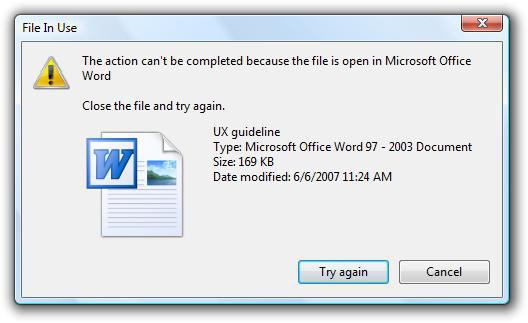
Niiden ulkonäön ydin on, että käyttäjätarjotaan tietty toimintojen valinta, jota ilman ohjelman jatkotyö tai siirtyminen seuraavaan toimintoon on mahdotonta. Tällaiset ikkunat voivat sisältää luetteloita tai painikkeita, kuten “Kyllä” (“OK”), “Ei”, “Hyväksy”, “Hylkää”, “Ohita”, “Ohita”, “Toista”, “Peruuta” jne. Toisin sanoen, ohjelmoinnin kannalta tunnettu periaate "kyllä, ei, muuten".
Tämäntyyppinen ikkuna on yleensä piilotettu käyttäjän silmiltä jakutsutaan pääasiassa hiiren oikealla painikkeella. Tällaiset valikot sisältävät joitain lisäkomentoja, joita ei välttämättä ole käytettävissä käytettäessä ohjelman päätyökaluja.
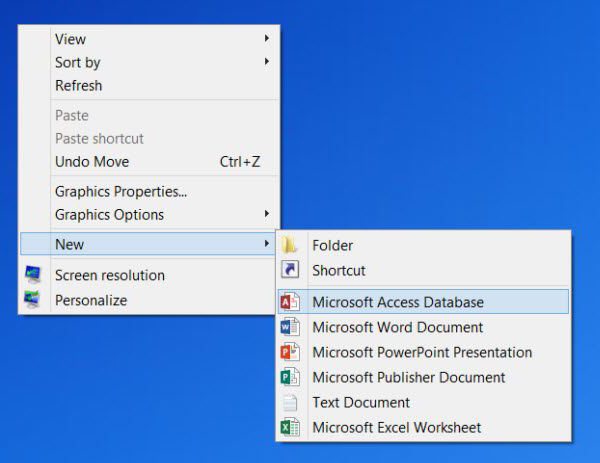
Itse Windows-järjestelmiin tähän on integroitu lisäriviä, esimerkiksi arkistoija, viruksentorjunta, lukituksen poisto jne.
Lopuksi, tämäntyyppinen ikkuna edustaa erityyppisiä kehotuksia tai ilmoituksia, kun sitoudut tai vaatisit / tarjoat toimia.

Järjestelmäilmoitukset näkyvät useimmitentarjotin ja koristeltu keltaisina suorakulmioina. Muita vinkkejä voi esiintyä, kun viet hiiren osoittimeen tietyssä kohdassa ohjelman työtilassa.


























